idm下载器导出下载队列的教程
2023-09-05 11:28:53作者:极光下载站
idm下载器是一款windows平台功能强大的多线程下载工具,为用户带来了断点续传、嗅探视频音频、批量下载队列等功能服务,因此idm下载器收获了不少的用户群体,当用户在使用idm下载器时,就可以根据自己的需求来设置下载队列的任务数,这样可以有效提升下载速度,最近小编看到有用户问到idm下载器怎么导出下载队列的问题,这个问题其实是很好解决的,用户使用软件中的导出功能,接着在弹出来的导出选项卡中选择导出下载队列选项即可解决问题,那么详细的操作过程是怎样的呢,接下来就让小编来向大家分享一下idm下载器导出下载队列的方法教程吧,希望用户能够从中获取到有用的经验。
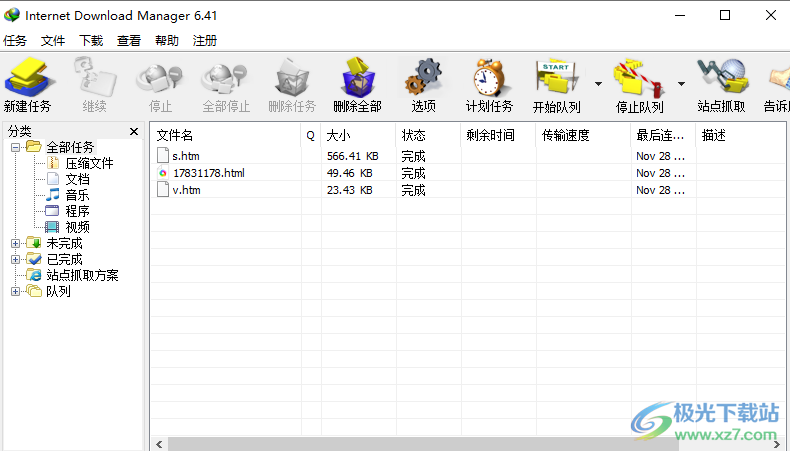
方法步骤
1.用户在电脑桌面上打开idm下载器软件,并来到主页上点击菜单栏中的任务选项,在弹出来的下拉选项卡中,用户选择导出选项
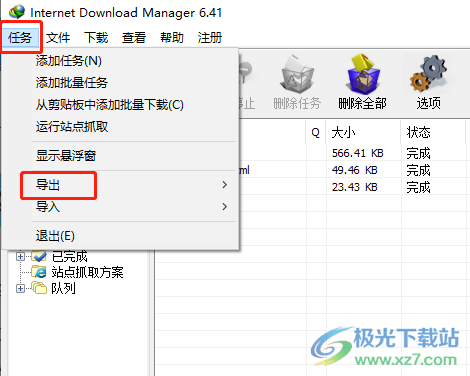
2.这时可以在右侧看到显示出来的导出格式选项,用户根据自己的需求来选择,小编以导出为文本文件为例
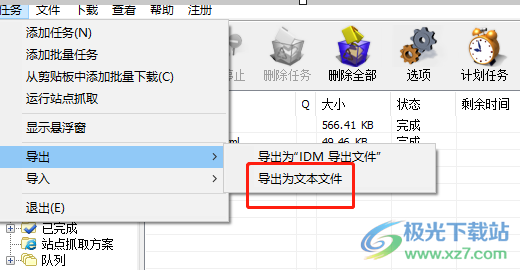
3.在打开的导出下载列表窗口中,用户选择其中的导出下载队列选项并按下确定按钮

4.进入到另存为窗口中,用户设置好保存路径和文件名后按下保存按钮即可解决问题
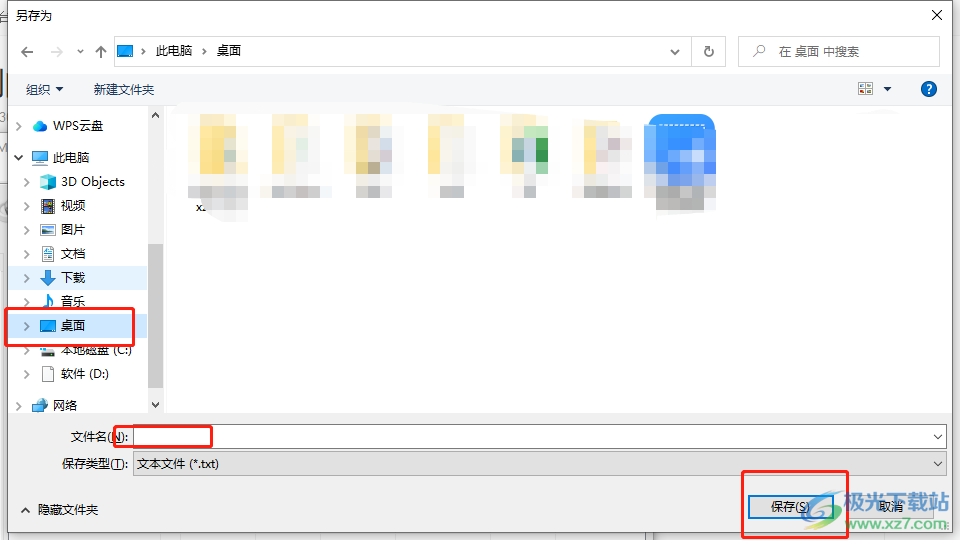
5.小编将其保存在桌面上,用户来到电脑桌面上就可以看到成功导出来的下载队列信息了

以上就是小编对用户提出问题整理出来的方法步骤,用户从中知道了大致的操作过程为点击任务——导出——导出为文本文件——导出下载队列——设置保存路径和文件名——保存这几步,整个操作过程简单易懂,因此感兴趣的用户可以跟着小编的教程操作试试看。
[download]378467[/download]